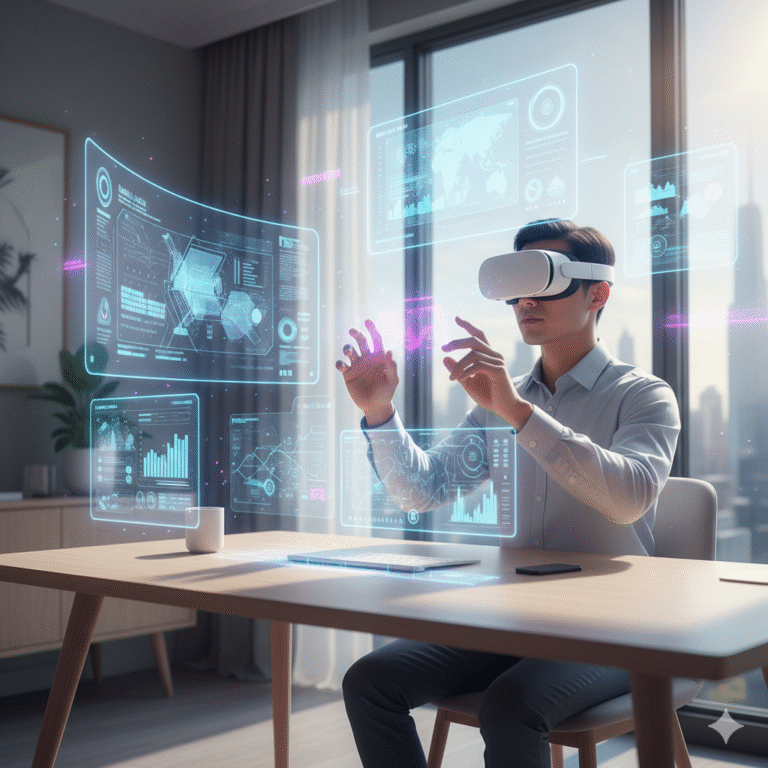Lagi asyik-asyiknya kerja mengejar deadline, tiba-tiba koneksi WiFi putus. Lagi seru-serunya push rank di game online favorit, eh, ikon sinyal di pojok kanan bawah mendadak ada tanda seru kuning. Menyebalkan, kan? Tenang, bro dan sis, kamu tidak sendirian. Masalah koneksi WiFi yang sering putus (disconnect) di laptop atau PC Windows adalah salah satu problem paling umum dan paling bikin frustrasi.
Penyebabnya bisa macam-macam, mulai dari hal sepele seperti router yang “lelah”, pengaturan di Windows yang kurang pas, sampai masalah driver yang lebih teknis. Tapi jangan keburu panik dan telepon teknisi. Seringkali, masalah ini bisa kita selesaikan sendiri.
Di artikel ini, kita akan bedah tuntas cara mengatasinya, langkah demi langkah, dari yang paling mudah sampai yang sedikit lebih “teknis”. Yuk, siapkan secangkir kopi dan kita mulai ritual troubleshooting ini!
1. Lakukan “Ritual Ajaib”: Restart Semuanya
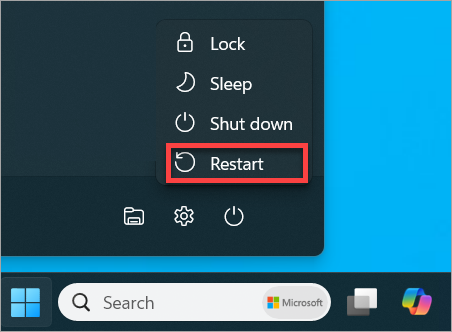
Sebelum kita masuk ke pengaturan yang rumit, ada satu langkah pertama yang wajib hukumnya: me-restart perangkat. Kamu mungkin sering dengar lelucon “udah coba di-restart belum?”, tapi percayalah, 90% masalah aneh di dunia teknologi seringkali selesai dengan cara ini.
- Restart PC/Laptop Kamu: Klik Start > Power > Restart. Bukan cuma Shut Down lalu dinyalakan lagi, ya. Proses Restart akan membersihkan temporary files dan cache dengan lebih efektif.
- Restart Router WiFi Kamu: Ini juga penting. Router yang menyala terus-menerus bisa mengalami overheat atau error kecil. Caranya, cabut kabel power router, diamkan sekitar 30-60 detik, lalu colokkan kembali. Tunggu beberapa menit sampai semua lampu indikatornya menyala normal.
Setelah kedua perangkat menyala kembali, coba sambungkan WiFi dan lihat apakah masalahnya sudah teratasi. Jika belum, jangan khawatir, kita lanjut ke langkah berikutnya.
2. Lupakan dan Sambungkan Kembali (Forget & Reconnect)
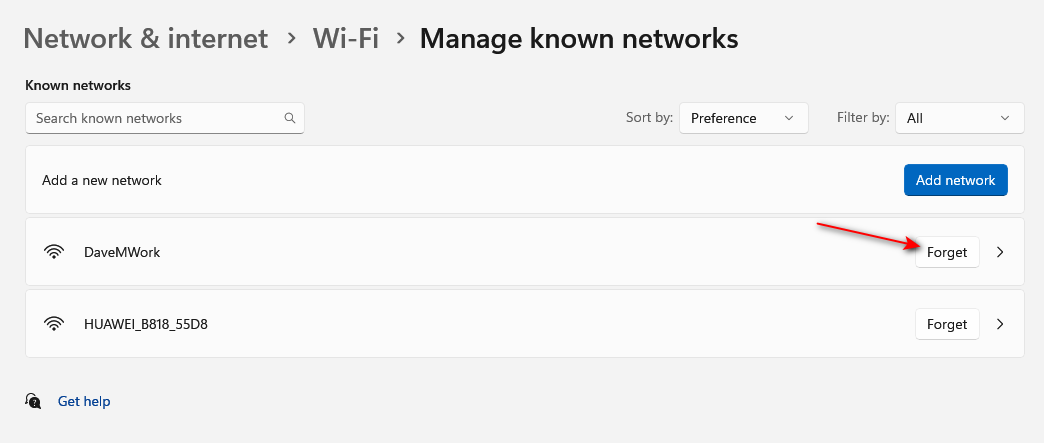
Kadang, masalah terjadi karena ada “ingatan” profil jaringan yang korup di Windows. Solusinya adalah dengan “melupakan” jaringan WiFi tersebut dan menyambungkannya kembali dari awal, seolah-olah ini adalah koneksi baru.
Caranya di Windows 11:
- Klik ikon WiFi di taskbar.
- Klik ikon gerigi (Settings) di sebelah nama WiFi kamu.
- Di bagian atas, klik “Forget”.
- Setelah itu, cari lagi nama WiFi kamu di daftar jaringan yang tersedia, klik “Connect”, dan masukkan kembali password-nya.
Caranya di Windows 10:
- Klik kanan pada ikon WiFi di taskbar dan pilih “Open Network & Internet settings”.
- Pilih “Wi-Fi” di menu sebelah kiri.
- Klik “Manage known networks”.
- Cari nama WiFi kamu, klik, lalu pilih “Forget”.
- Sambungkan kembali seperti biasa.
3. Periksa Pengaturan Hemat Daya (Power Management)
Ini adalah penyebab yang paling sering terlewat, terutama di laptop. Untuk menghemat baterai, Windows punya fitur untuk mematikan perangkat keras yang dianggap sedang tidak aktif, termasuk WiFi adapter. Sayangnya, fitur ini kadang terlalu agresif.
- Klik kanan pada tombol Start dan pilih “Device Manager”.
- Di jendela Device Manager, cari dan klik dua kali pada “Network adapters” untuk membukanya.
- Cari nama WiFi adapter kamu (biasanya ada kata “Wireless”, “WLAN”, atau “802.11” di namanya).
- Klik kanan pada nama adapter tersebut dan pilih “Properties”.
- Pindah ke tab “Power Management”.
- Hilangkan centang pada kotak “Allow the computer to turn off this device to save power”.
- Klik “OK” dan restart laptopmu.
Langkah ini mencegah Windows mematikan WiFi-mu secara sepihak.
4. Update Driver WiFi ke Versi Terbaru
Driver adalah perangkat lunak yang menjembatani komunikasi antara sistem operasi (Windows) dengan perangkat keras (WiFi adapter). Driver yang sudah usang, korup, atau tidak kompatibel bisa jadi biang kerok masalah koneksi.
Baca Juga:
Revolusi Hardware AI: Peran GPU, NPU, & TPU di Balik AI
- Buka kembali Device Manager seperti pada langkah 3.
- Klik kanan pada WiFi adapter kamu dan pilih “Update driver”.
- Pilih “Search automatically for drivers”. Windows akan mencoba mencari driver terbaru.
Cara yang Lebih Ampuh: Kadang, pencarian otomatis Windows tidak menemukan versi yang benar-benar baru. Cara terbaik adalah mengunjungi situs web resmi produsen laptopmu (misalnya, situs Dell, HP, Lenovo, ASUS) atau produsen WiFi adapter itu sendiri (misalnya, Intel, Realtek). Cari model laptop atau adapter-mu di bagian Support atau Downloads, lalu unduh dan instal driver WiFi terbaru secara manual.
5. Jalankan Troubleshooter Bawaan Windows
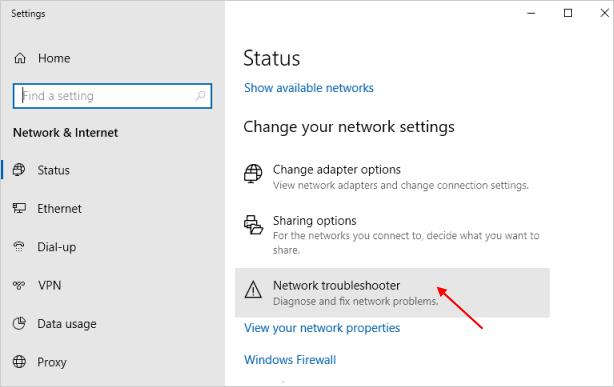
Meskipun tidak selalu berhasil, tidak ada salahnya mencoba alat bantu bawaan Windows. Kadang, troubleshooter ini bisa menemukan dan memperbaiki masalah secara otomatis.
- Buka Settings (tekan tombol Windows + I).
- Di Windows 11: Pergi ke System > Troubleshoot > Other troubleshooters. Cari “Internet Connections” dan klik “Run”.
- Di Windows 10: Pergi ke Update & Security > Troubleshoot > Additional troubleshooters. Pilih “Internet Connections” dan klik “Run the troubleshooter”.
Biarkan prosesnya berjalan dan ikuti instruksi yang diberikan.
6. Reset Tumpukan Jaringan (Network Stack) via CMD
Jika cara-cara di atas belum berhasil, saatnya kita masuk ke langkah yang sedikit lebih teknis, tapi sangat ampuh. Kita akan me-reset konfigurasi jaringan Windows kembali ke pengaturan awal menggunakan Command Prompt. Tenang, ini tidak seseram kelihatannya, kamu cuma perlu copy-paste.
- Klik tombol Start, ketik
cmdatauCommand Prompt. - Klik kanan pada Command Prompt dan pilih “Run as administrator”.
- Di jendela hitam yang muncul, ketikkan perintah-perintah berikut satu per satu, lalu tekan Enter setelah setiap baris:
netsh winsock reset netsh int ip reset ipconfig /release ipconfig /renew ipconfig /flushdns - Setelah semua perintah selesai dijalankan, tutup Command Prompt dan wajib restart komputermu.
Perintah-perintah ini akan membersihkan cache DNS, mereset katalog TCP/IP, dan memperbarui konfigurasi IP komputermu.
7. Ganti Pengaturan DNS
Anggap saja DNS (Domain Name System) adalah buku telepon internet. Kadang, server DNS bawaan dari provider internet (ISP) bisa lambat atau tidak stabil. Menggantinya dengan DNS publik yang cepat dan andal seringkali bisa menstabilkan koneksi.
- Buka Control Panel (kamu bisa mencarinya di Start Menu).
- Pergi ke “Network and Internet” > “Network and Sharing Center”.
- Di sebelah kiri, klik “Change adapter settings”.
- Klik kanan pada koneksi Wi-Fi kamu dan pilih “Properties”.
- Cari dan klik “Internet Protocol Version 4 (TCP/IPv4)”, lalu klik tombol “Properties”.
- Pilih opsi “Use the following DNS server addresses:”.
- Isi dengan salah satu DNS publik berikut:
- Google DNS: Preferred:
8.8.8.8| Alternate:8.8.4.4 - Cloudflare DNS: Preferred:
1.1.1.1| Alternate:1.0.0.1
- Google DNS: Preferred:
- Klik “OK” untuk menyimpan.
8. Periksa Lingkungan Fisik dan Posisi Router
Terakhir, jangan lupakan bahwa masalahnya mungkin bukan ada di komputermu, tapi di luar.
- Jarak dan Penghalang: Apakah kamu terlalu jauh dari router? Dinding tebal, pintu, atau perabotan besar bisa melemahkan sinyal WiFi secara signifikan. Coba dekatkan laptopmu ke router.
- Interferensi: Perangkat elektronik lain seperti microwave, telepon nirkabel, atau bahkan speaker Bluetooth bisa mengganggu sinyal WiFi (terutama di frekuensi 2.4GHz). Jauhkan router dari perangkat-perangkat tersebut.
- Ganti Channel WiFi: Jika kamu tinggal di apartemen atau area padat penduduk, mungkin ada terlalu banyak jaringan WiFi yang saling bertabrakan di channel yang sama. Coba masuk ke pengaturan router-mu (biasanya via browser dengan alamat
192.168.1.1atau192.168.0.1) dan ubah channel WiFi ke yang lebih sepi.
Penutup: Jika Semua Cara Gagal?
Jika kamu sudah mencoba semua 8 langkah di atas dan WiFi masih sering putus, ada beberapa kemungkinan lain:
- Masalah di Provider (ISP): Coba tes koneksi dengan perangkat lain (misalnya HP). Jika semua perangkat mengalami masalah yang sama, kemungkinan besar gangguan berasal dari provider internetmu.
- Hardware Rusak: Ada kemungkinan WiFi adapter di laptopmu memang sudah rusak atau bermasalah.
- Router Usang: Router juga punya umur. Jika router-mu sudah sangat tua, mungkin sudah saatnya untuk di-upgrade.
Semoga dengan panduan lengkap ini, masalah WiFi sering putus di Windows-mu bisa teratasi. Mulailah dari langkah termudah dan jangan menyerah!
Punya cara lain yang berhasil? Atau ada langkah yang bikin bingung? Share pengalamanmu di kolom komentar, ya!